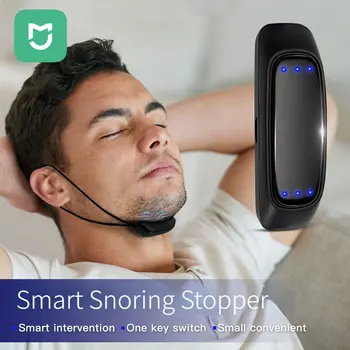G5 Mirascreen Беспроводной HDMI-совместимый 5G 2.4 G 4K Ключ TV Stick Miracast Airplay Ресивер Wifi Ключ Зеркальный Экран для HDTV
Описание
Спецификация
- Происхождение: Материковый Китай
- Высокое разрешение: 1080P, 4K для опции
- Фирменное наименование: Соединительный ключ
- Номер модели: G5
Полное описание
Этот ключ Wi-Fi Display позволяет повысить производительность вашего телевизора / проектора / монитора с HD-входом, предлагая передачу видео, камеру в режиме реального времени, программу просмотра фотографий и многое другое.
Установка оборудования 1, Подключите антенну Wi-Fi к ключу приемника, а затем подключите другой разъем антенны Wi-Fi к USB-адаптеру (5 В 1A).Пожалуйста, разместите приемник Wi-Fi в месте с хорошим приемом Wi-Fi. 2, Подключите ключ непосредственно к входному порту HDTV на вашем телевизоре. 3, Установите для выбора источника / входного сигнала вашего телевизора входной порт HDTV, подключенный к ключу. 4, Теперь ваш ключ запустится и отобразит инструкции на экране телевизора.Следуйте инструкциям для завершения настройки.
SSID и пароль Wi-Fi MiraScreen отображаются на экране телевизора.Вы можете подключить свой мобильный телефон или ноутбук к SSID Wi-Fi MiraScreen, а затем соответствующим образом настроить MiraScreen.
Как настроить для Android? 1, Дождитесь появления главного экрана MiraScreen после включения питания. 2, включите меню Android, а затем включите Miracast. 3, выберите MiraScreen в качестве целевого и дождитесь подключения. 4, Экран вашего Android будет показан на вашем телевизоре, при необходимости повторно подключите его.
Как настроить для iOS (iPhone / iPad) / Mac? 1, Дождитесь появления главного экрана MiraScreen после включения питания. 2, Подключите ваш iPhone к MiraScreen через Wi-Fi.Запустите браузер на вашем iPhone, получите доступ к IP-адресу (http://192.168.203.1), соответствующим образом настройте интернет для MiraScreen. 3. Подключите iPhone к домашнему WiFi-маршрутизатору.Проведите пальцем вверх по вашему iPhone и нажмите на AirPlay Mirroring, затем выберите MiraScreen в качестве целевого экрана. 4, Экран вашего iPhone / iPad будет отображаться на вашем телевизоре через MiraScreen.
Как использовать Miracast для устройств Android? 1, Дождитесь появления главного экрана MiraScreen после включения питания. 2, Подключите свой Android к MiraScreen через Wi-Fi. 3, Запустите браузер для доступа(http://192.168.203.1 ) на вашем Android, чтобы настроить интернет для MiraScreen.